
演示机型:华为MateBook X&&惠普479fdw打印机
系统版本:win10
惠普打印机如何扫描文件到电脑共有5步,以下是华为MateBook X中惠普打印机扫描文件到电脑的具体操作步骤: 操作/步骤 1 文件放置打印机面板上 首先将需要扫描的文件放置在打印机面板上。 2 进入控制面板锁定功能
首先将需要扫描的文件放置在打印机面板上。 2 进入控制面板锁定功能 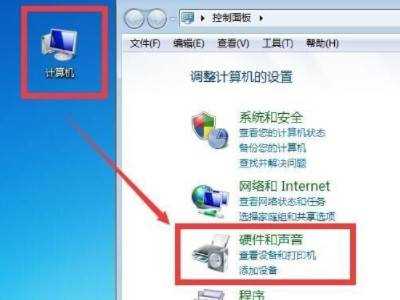 然后打开“我的电脑”,找到控制面板进入,锁定“硬件和声音”功能。 3 点击选项进入锁定设备
然后打开“我的电脑”,找到控制面板进入,锁定“硬件和声音”功能。 3 点击选项进入锁定设备  点击“查看设备的打印机”选项,进入后锁定自己的打印机设备。 4 单击右键选开始扫描
点击“查看设备的打印机”选项,进入后锁定自己的打印机设备。 4 单击右键选开始扫描  单击右键选择“开始扫描”。 5 命名目标文件点击导入
单击右键选择“开始扫描”。 5 命名目标文件点击导入  扫描成功后,给目标文件命名,命名后点击“导入”,导入完成会弹出扫描的目标文件存放的路径文件夹。 END 总结:以上就是关于惠普打印机如何扫描文件到电脑的具体操作步骤,希望对大家有帮助。
扫描成功后,给目标文件命名,命名后点击“导入”,导入完成会弹出扫描的目标文件存放的路径文件夹。 END 总结:以上就是关于惠普打印机如何扫描文件到电脑的具体操作步骤,希望对大家有帮助。